Qualche tempo fa abbiamo riassunto tutti i modi possibili per montare Google Drive in locale come file system virtuale e accedi ai file archiviati nell'unità Google dal tuo sistema operativo Linux. Oggi impareremo a montare la cartella Dropbox nel tuo file system locale usando dbxfs utilità. Il dbxfs viene utilizzato per montare la cartella Dropbox in locale come filesystem virtuale in sistemi operativi simili a Linux e Unix. Sebbene sia facile installare il client Dropbox in Linux, questo approccio differisce leggermente dal metodo ufficiale. È un client dropbox della riga di comando e non richiede spazio su disco per l'accesso. L'applicazione dbxfs è gratuita, open source e scritta in Python.
Installa dbxfs in Linux
Il dbxfs supporta ufficialmente Linux e Mac OS. Tuttavia, dovrebbe funzionare su qualsiasi sistema POSIX che fornisce una libreria compatibile con FUSE o ha la capacità di montare SMB condivisioni. Poiché è scritto per Python 3.5, può essere installato utilizzando pip3 gestore di pacchetti. Se non hai ancora installato PIP, fai riferimento alla seguente guida.
- Come gestire i pacchetti Python utilizzando Pip
E installa anche la libreria FUSE.
Sui sistemi basati su Debian, eseguire il seguente comando per installare FUSE:
$ sudo apt install libfuse2
Su Fedora:
$ sudo dnf install fuse
Dopo aver installato tutte le dipendenze richieste, eseguire il comando seguente per installare l'utilità dbxfs:
$ pip3 install dbxfs
Monta la cartella Dropbox in locale utilizzando Dbxfs in Linux
Crea un punto di montaggio per montare la tua cartella Dropbox nel tuo file system locale.
$ mkdir ~/mydropbox
Quindi, monta la cartella dropbox localmente usando l'utilità dbxfs come mostrato di seguito:
$ dbxfs ~/mydropbox
Ti verrà chiesto di generare un token di accesso:
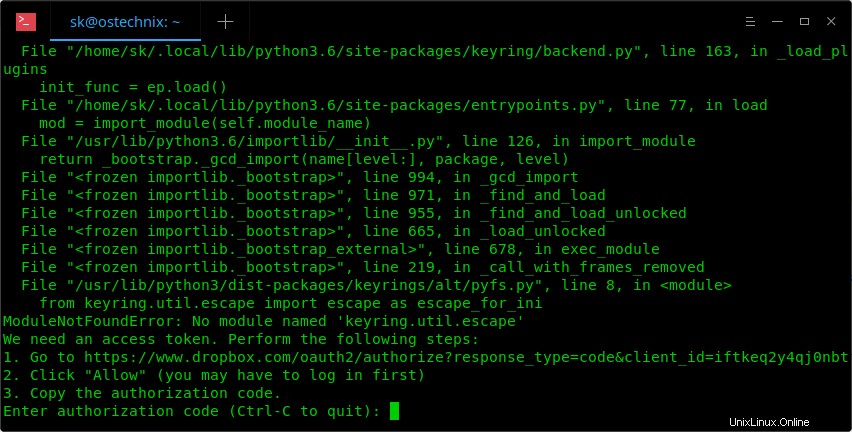
Genera token di accesso
Per generare un token di accesso, vai all'URL fornito nell'output sopra dal tuo browser web e fai clic su Consenti per autenticare l'accesso a Dropbox. Devi accedere al tuo account Dropbox per completare il processo di autorizzazione.
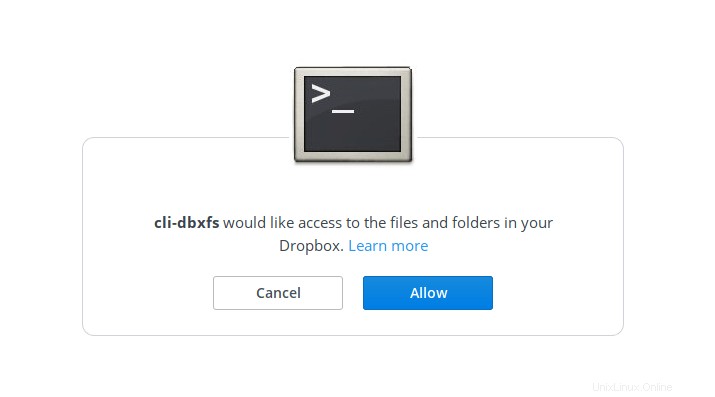
Autorizza la casella personale
Nella schermata successiva verrà generato un nuovo codice di autorizzazione. Copia il codice e torna al tuo Terminale e incollalo nel prompt cli-dbxfs per completare il processo.
Ti verrà poi chiesto di salvare le credenziali per accessi futuri. Digita Y o N se vuoi salvare o rifiutare. E poi, devi inserire due volte una passphrase per il nuovo token di accesso.
Infine, fai clic su S per accettare "/home/username/mydropbox" come punto di montaggio predefinito. Se vuoi impostare un percorso diverso, digita N e inserisci la località che preferisci.
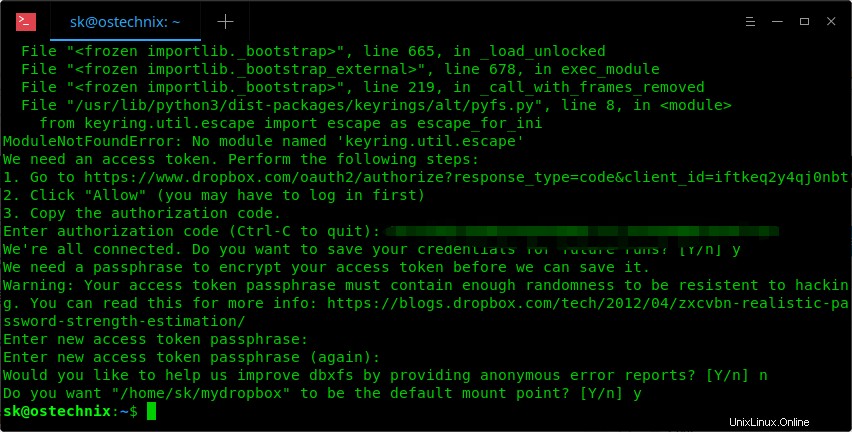
Genera token di accesso
Tutto fatto! D'ora in poi, puoi vedere che la tua cartella Dropbox è montata localmente nel tuo filesystem.
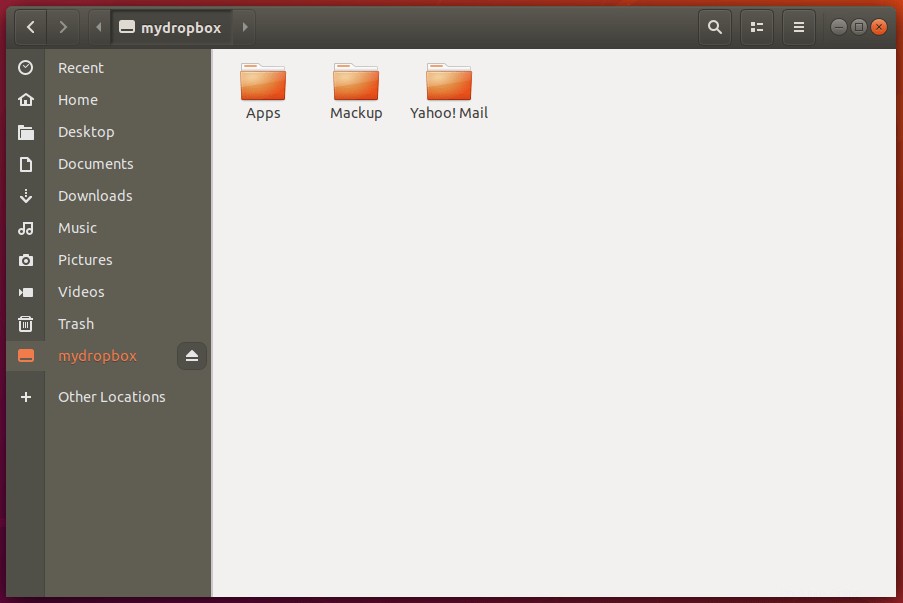
Cartella Dropbox nel file manager
Modifica il percorso di archiviazione del token di accesso
Per impostazione predefinita, l'applicazione dbxfs memorizzerà il token di accesso Dropbox nel portachiavi di sistema o in un file crittografato. Tuttavia, potresti volerlo archiviare in un gpg file crittografato o qualcos'altro. In tal caso, ottieni un token di accesso creando un'app personale nella console dell'app per sviluppatori Dropbox.
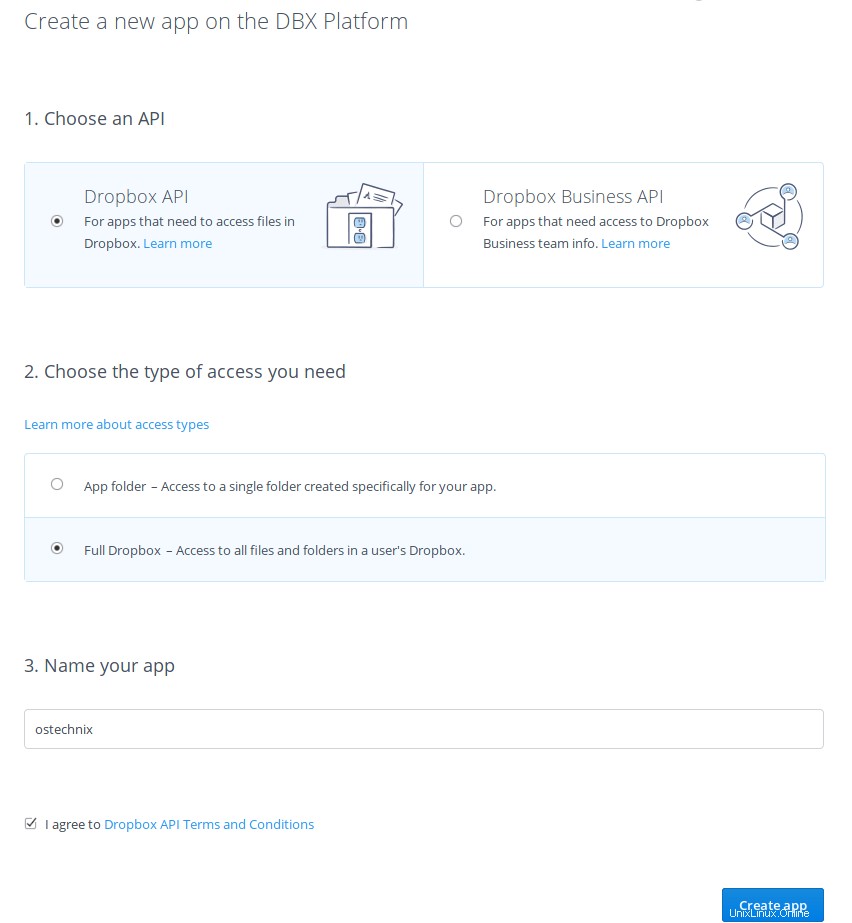
Crea una nuova app sulla piattaforma DBX
Una volta creata l'app, fai clic su Genera pulsante nel pulsante successivo. Questo token di accesso può essere utilizzato per accedere al tuo account Dropbox tramite l'API. Non condividere il tuo token di accesso con nessuno.
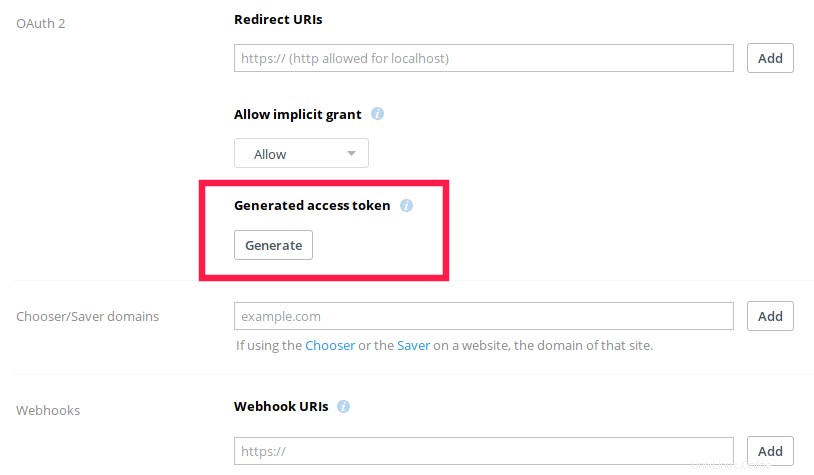
Genera token di accesso
Dopo aver creato un token di accesso, crittografalo utilizzando qualsiasi strumento di crittografia di tua scelta, come Cryptomat , Cripta , CryptGo , Cripta , Tomba , Toplip e GnuPG ecc. e salvalo nella tua posizione preferita.
Quindi modifica il file di configurazione dbxfs e aggiungi la seguente riga:
"access_token_command": ["gpg", "--decrypt", "/path/to/access/token/file.gpg"]
Puoi trovare il file di configurazione dbxfs eseguendo il comando seguente:
$ dbxfs --print-default-config-file
Per maggiori dettagli, fare riferimento alla sezione della guida di dbxfs:
$ dbxfs -h
Come puoi vedere, montare la cartella Dropfox localmente nel tuo file system utilizzando l'utilità Dbxfs non è un grosso problema. Per quanto testato, dbxfs funziona bene come previsto. Provalo se sei interessato a vedere come funziona e facci sapere la tua esperienza nella sezione commenti qui sotto.